In tegenstelling tot andere populaire sociale-mediaplatforms zoals Facebook en Instagram, kan Snapchat voor velen een overweldigende plek zijn. Als iemand die de eindeloze sleur voor Snapstreaks en filters niet kan bijhouden, heb ik vaak de neiging om de app maandelijks opnieuw te installeren om te weten wat mijn vrienden van plan zijn. Of je nu iemand bent die niet de groepsdruk wil ervaren om Snapstreaks in stand te houden of gewoon op zoek bent naar een manier om een pauze te nemen van het berichtenplatform, je bent hier aan het juiste adres. In dit uitgebreide artikel leren we hoe je je Snapchat-account kunt deactiveren of verwijderen.
Snapchat-account deactiveren of verwijderen (2022)
Naast instructies om je Snapchat-account te deactiveren en te verwijderen, hebben we ook de stappen toegevoegd om je Snapchat-gegevens te downloaden. Als je van plan bent je Snapchat-account permanent te verwijderen, kun je overwegen om je accountgegevens op te vragen voor het geval je deze later nodig hebt.
Inhoudsopgave
Snapchat-gegevens downloaden voordat je je account verwijdert
Voordat je je Snapchat-account deactiveert of verwijdert, kun je ervoor kiezen om een kopie van je gegevens te downloaden. Zo doet u het:
1. Log in op Snapchat’s accounts-portaal in een desktop-of mobiele browser en klik op de”Mijn gegevens ” knop.
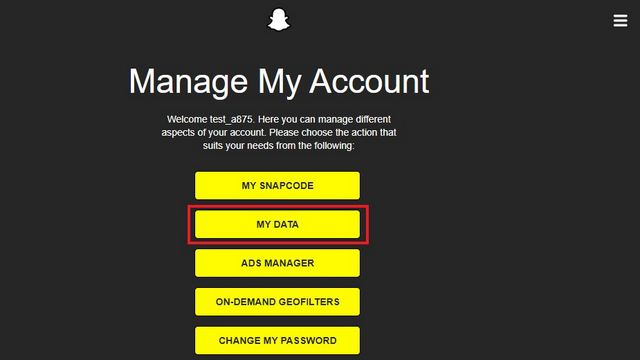
2. Scroll naar beneden tot het einde en klik op de knop’Verzoek indienen’ om je Snapchat-gegevens op te vragen.
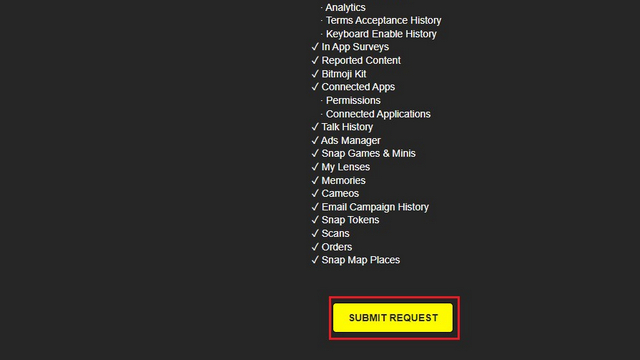
3. U ziet nu een bevestigingsbericht waarin het verzoek wordt bevestigd. Op basis van het datavolume kan het even duren voordat je de e-mail ontvangt met details om je Snapchat-gegevens te downloaden. Je kunt dan doorgaan met het verwijderen van je Snapchat-account.
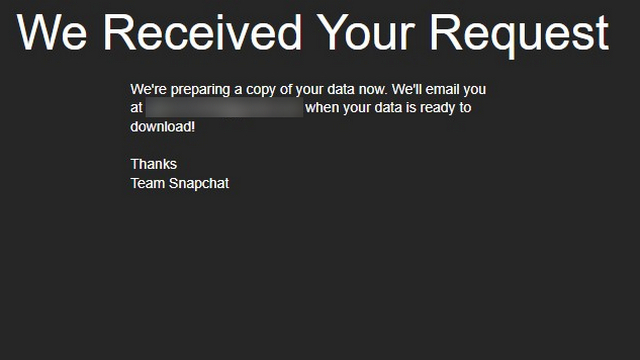
Gegevens die je kunt downloaden van Snapchat
In het geval dat je het je afvraagt, de e-mail van Snapchat met je gegevens bevat de volgende details:
Inloggeschiedenis en accountinformatieBasisinformatieApparaatinformatieApparaatgeschiedenisInloggeschiedenisAccount gedeactiveerd/opnieuw geactiveerdSnap-geschiedenisOntvangen Snap-geschiedenisVerzonden Snap-geschiedenisChatgeschiedenisOntvangen chatgeschiedenisVerzonden chatgeschiedenisOns verhaal en Spotlight-inhoudAankoopgeschiedenisIn-app-aankopenOn-demand geofiltersShopgeschiedenisSnapchat-ondersteuningsgeschiedenisGebruikersprofielApp-profielDemografieBetrokkenheidOntdek de bekeken kanalenUitsplitsing van de tijd besteed aan appAdvertenties waarmee u interactie hebt gehadInteressecategorieënWebinteractiesApp-interacties verzondenVriendenlijst met gebruikersverzoekenOpenbare profielenVriendenlijst BekekenAccount t GeschiedenisWeergavenaamwijzigingE-mailwijzigingMobiele nummerwijzigingWachtwoordwijzigingSnapchat gekoppeld aan BitmojiSpectaclesTwee-factorenauthenticatieLocatieFrequente locatiesNieuwste locatieBedrijfs-en openbare plaatsen die u mogelijk hebt bezochtGebieden die u in de afgelopen twee jaar mogelijk hebt bezochtZoekgeschiedenisVoorwaardengeschiedenisAbonnementenBitmojiBasisinformatieAnalyticsVoorwaardenToegepaste acceptatieGeschiedenis LenzenHerinneringenCameo’sE-mailcampagne GeschiedenisSnap TokensScansOrdersSnap Map Plaatsen
Snapchat-account deactiveren
1. Open de Snapchat accounts-portal en klik op”Mijn account verwijderen”.
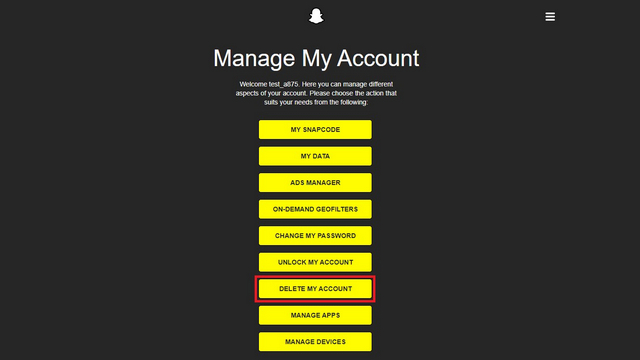
2. Voer uw Snapchat-inloggegevens in, namelijk gebruikersnaam en wachtwoord, en klik op”Doorgaan”om verder te gaan.
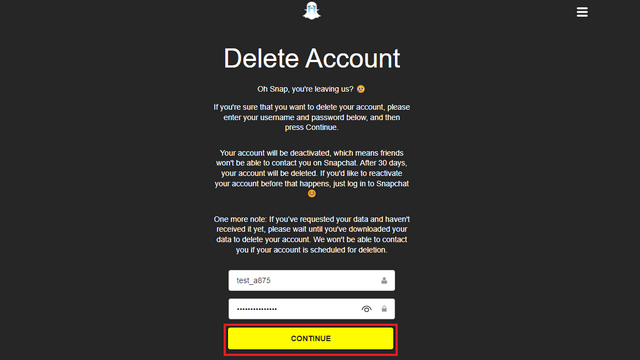
3. En dat is het. Je ziet nu een bevestigingsbericht waarin staat dat je Snapchat-account binnenkort wordt gedeactiveerd. Als je van gedachten verandert, kun je je Snapchat-account binnen 30 dagen opnieuw activeren. Bekijk de volgende sectie voor instructies om je Snapchat-account opnieuw te activeren.
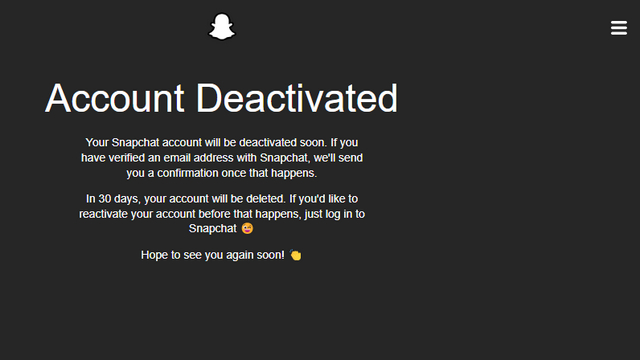
Hoe Snapchat-account opnieuw te activeren
Als je spijt hebt van je beslissing om Snapchat te verlaten, kun je je account terugkrijgen. Het addertje onder het gras is dat je je account binnen 30 dagen opnieuw moet activeren. Volgens de ondersteuningspagina van het bedrijf blijft uw account de eerste 30 dagen gedeactiveerd en na nog eens 30 dagen permanent verwijderd.
We hebben echter tegenstrijdige informatie gezien die suggereert dat u 180 dagen de tijd krijgt om het account opnieuw te activeren vanaf het heractiveringsscherm (zoals weergegeven in onderstaande schermafbeeldingen). Er lijkt hier een interne miscommunicatie te zijn en het is veilig om voorlopig uit te gaan van de bestaande deadline van 60 dagen. Dat gezegd hebbende, hier is hoe je je Snapchat-account opnieuw kunt activeren:
1. Het opnieuw activeren van je Snapchat-account is eenvoudig. Het enige wat u hoeft te doen is in te loggen bij de app met uw gebruikersnaam en wachtwoord.
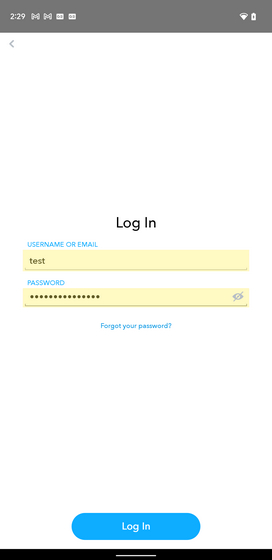
2. Tik in de bevestigingsprompt voor heractivering op”Ja”en u hebt weer toegang tot uw account. Zoals eerder vermeld, is het niet helemaal duidelijk of Snapchat de deadline om het account opnieuw te activeren heeft herzien. We hebben contact opgenomen met Snapchat voor bevestiging en zullen dit artikel bijwerken als we iets horen.
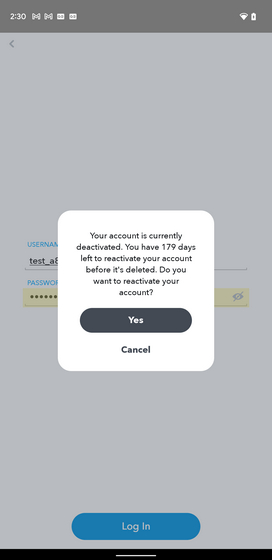
Snapchat-account verwijderen
Als je helemaal klaar bent met Snapchat en denkt dat je beter af bent zonder, kun je ervoor kiezen om je account te verwijderen. De stappen om het account te deactiveren en te verwijderen zijn hetzelfde, maar u kunt voor de duidelijkheid de onderstaande instructies bekijken.
1. Bezoek Snapchat’s webaccountportaal en klik op”Mijn account verwijderen“.
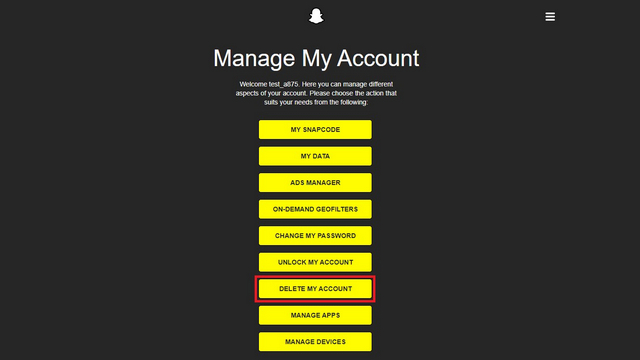
2. Voer op de volgende pagina uw gebruikersnaam en wachtwoord in en klik op de gele knop’Doorgaan’.
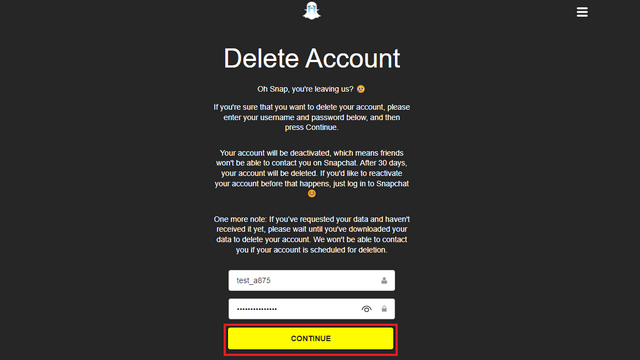
3. Je hebt je Snapchat-account met succes verwijderd. Zolang je je account later niet handmatig opnieuw activeert (binnen de gestelde heractiveringsperiode), zal Snapchat je account uiteindelijk voorgoed verwijderen.
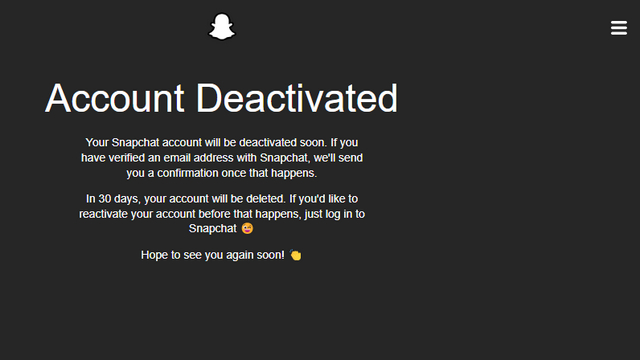
Veelgestelde vragen (FAQ)
V. Wat is het verschil tussen het verwijderen en deactiveren van Snapchat?
Als je je Snapchat-account deactiveert, heb je de mogelijkheid om het binnen 30 dagen opnieuw te activeren. Aan de andere kant is het verwijderen van je Snapchat-account permanent en onomkeerbaar. De methode om te deactiveren en te verwijderen is echter hetzelfde.
V: Hoe verwijder je permanent een Snapchat-account in 2022?
Je kunt permanent verwijderen uw Snapchat-account van de webportal van het bedrijf. Je kunt het bovenstaande gedeelte raadplegen voor gedetailleerde instructies om je Snapchat-account te verwijderen.
V. Hoe verwijder ik mijn Snapchat-account op mijn telefoon?
Het is gemakkelijk om je Snapchat-account op je smartphone te verwijderen. Hoewel u dit niet vanuit de app kunt doen, opent u de Snapchat-webaccountportal in een mobiele browser en volg de stappen die hierboven in deze handleiding worden beschreven.
V: Hoe kan ik mijn Snapchat-account opnieuw activeren?
Eenmaal gedeactiveerd, heb je de mogelijkheid om je Snapchat-account binnen 30 dagen opnieuw te activeren. Het enige dat u hoeft te doen, is inloggen met uw Snapchat-inloggegevens om uw account binnen deze periode terug te krijgen.
V: Hoe weet je of iemand zijn Snapchat-account heeft verwijderd?
Je kunt controleren of iemand zijn/haar Snapchat-account heeft verwijderd door op zijn gebruikersnaam te zoeken. Als het niet verschijnt, is de kans groot dat ze hun Snapchat-account hebben verwijderd.
V: Hoe kan ik mijn Snapchat-account herstellen?
Je kunt je Snapchat-account herstellen als je het wachtwoord of de gebruikersnaam bent kwijtgeraakt. We hebben een speciaal artikel om je Snapchat-account te herstellen, dat je kunt bekijken.
Je Snapchat-account gemakkelijk deactiveren of verwijderen
Hoewel het teleurstellend is dat Snapchat geen in-app-optie heeft om een account eenvoudig te deactiveren of te verwijderen, kunt u hiervoor altijd naar de webaccountportal van het bedrijf gaan. Als u van plan was om dat te doen, hopen we dat deze gids u heeft geholpen. Als je vragen hebt over het verwijderen van je Snapchat-account, laat het ons dan weten in de reacties hieronder, en we zullen proberen je te helpen.
Plaats een reactie
Terwijl 2021 ten einde loopt, blijft de vraag naar draagbare computers toenemen. Nu meer mensen laptops kopen dan ooit tevoren om hun werk vanuit huis bij te houden, is de belangstelling overal groot. En terwijl Lenovo als […]
In deze wereld van siliciumtekort en scalperen van CPU’s en GPU’s, kijken velen naar de laptopruimte om hen te voorzien van vervangende desktop-pc’s. De Lenovo Legion 7 wil zo’n apparaat zijn, met de snelste […]
Er zijn veel geweldige gamingheadsets op de markt en in verschillende prijsklassen. Het kiezen van een solide gamingheadset is echter geen sinecure. In feite heb je waarschijnlijk veel gelezen over […]
